Hướng dẫn chi tiết cách ghép nhạc vào video trên điện thoại và máy tính, giúp bạn tạo ra những video tuyệt vời chỉ trong vài bước đơn giản.
28/04/2025
Nội dung bài viết
Khám phá các phương pháp ghép nhạc vào video trên máy tính và điện thoại iPhone, Android nhanh chóng, dễ dàng, sẵn sàng đăng tải lên TikTok, YouTube.
Việc ghép nhạc vào video để chia sẻ trên các nền tảng mạng xã hội đang trở thành xu hướng phổ biến. Nếu bạn chưa biết cách thực hiện, hãy để Tripi chỉ bạn cách ghép nhạc vào video trên điện thoại và máy tính nhé.
Cách ghép nhạc vào video trên máy tính
Ghép nhạc vào video qua website: Add Audio to Video
Bước 1 Truy cập trang web Add Audio to Video, chọn video cần ghép nhạc trong ô "Chọn tệp video", sau đó nhấn nút "Duyệt qua".
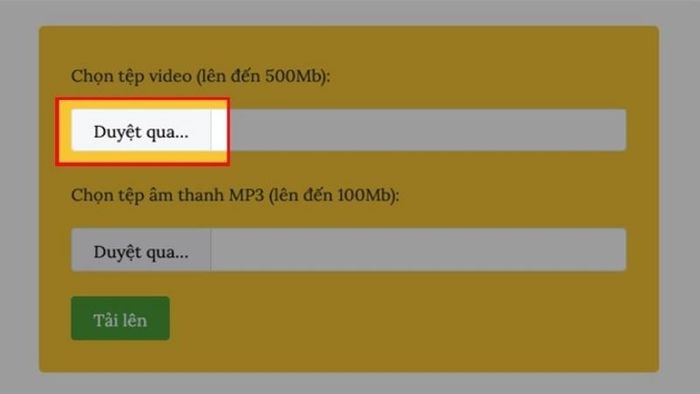 Chọn video cần duyệt
Chọn video cần duyệtKhi cửa sổ video xuất hiện, hãy chọn video mà bạn muốn sử dụng, sau đó nhấn 'Open' và đợi quá trình tải lên hoàn tất.
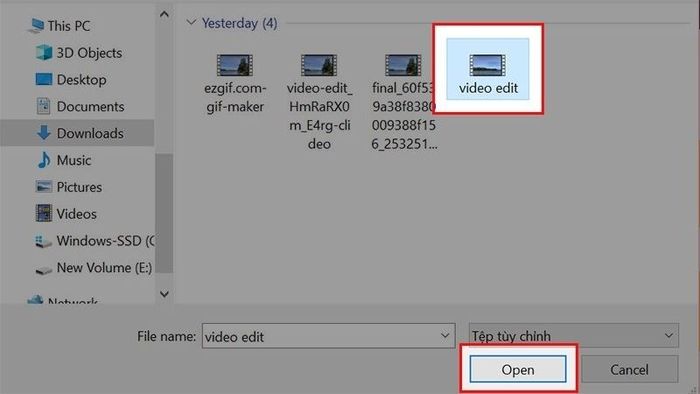 Lựa chọn video bạn muốn chèn nhạc vào
Lựa chọn video bạn muốn chèn nhạc vàoBước 2 Tải âm thanh vào bằng cách chọn tệp âm thanh MP3 trong ô 'Chọn tệp âm thanh', nhấn 'Duyệt qua', và cửa sổ âm thanh sẽ xuất hiện.
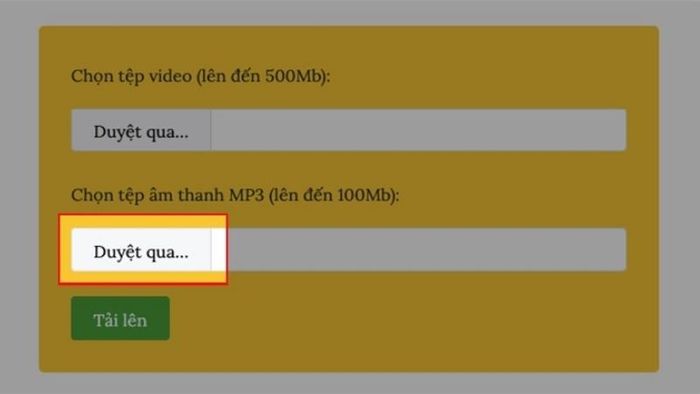 Chọn và tải lên tệp âm thanh
Chọn và tải lên tệp âm thanhLựa chọn tệp âm thanh bạn muốn sử dụng, sau đó nhấn 'Open' để tiếp tục.
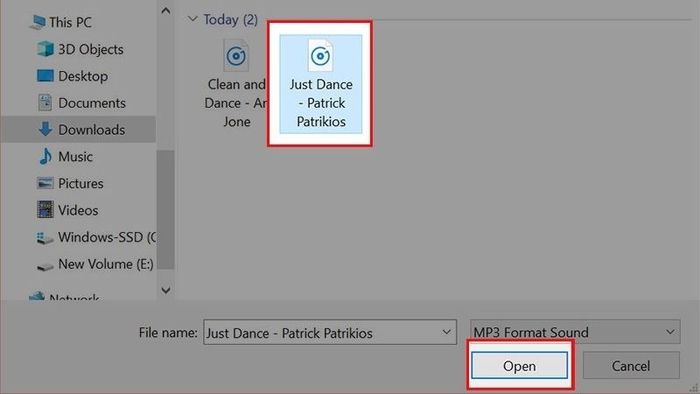 Mở tệp âm thanh đã chọn
Mở tệp âm thanh đã chọnBước 3 Nhấn 'Tải lên' và đợi quá trình ghép nhạc hoàn tất, video của bạn sẽ sẵn sàng với âm thanh mới.
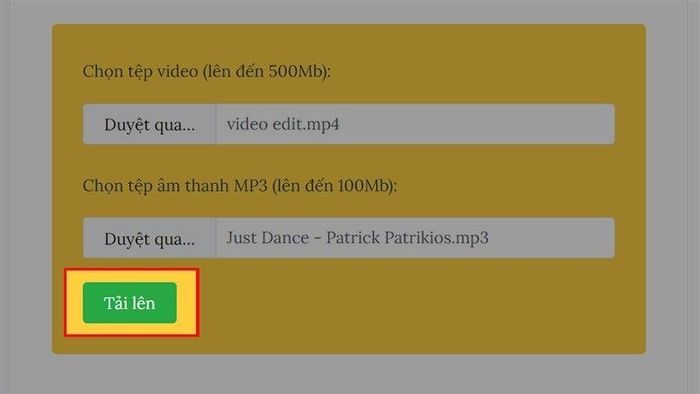 Nhấn chọn 'Tải lên' để tiếp tục
Nhấn chọn 'Tải lên' để tiếp tụcBước 4 Chọn 'Tải xuống Tệp' để lưu video đã ghép nhạc về máy tính của bạn hoặc chọn chia sẻ trực tiếp qua các mạng xã hội bằng cách nhấn vào các biểu tượng dưới đây.
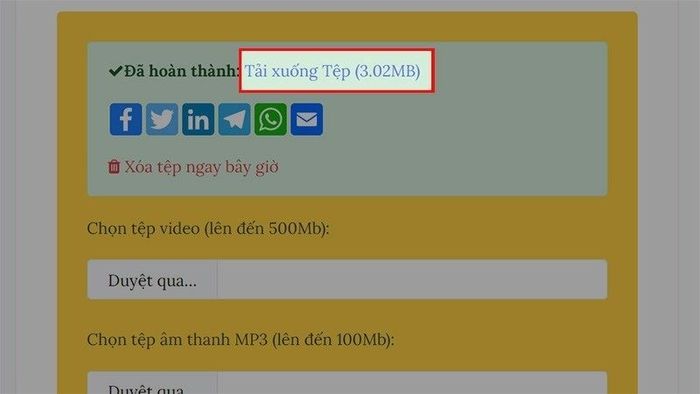 Tải tệp video về máy của bạn
Tải tệp video về máy của bạnGhép nhạc vào video qua website: Onlineconverter.com
Bước 1 Truy cập trang web onlineconverter.com và tại mục 'Tập tin video', nhấn 'Chọn tệp' để tải video lên.
 Lựa chọn tệp video cần sử dụng
Lựa chọn tệp video cần sử dụngBước 2 Cửa sổ video sẽ hiện lên, chọn video bạn muốn ghép nhạc vào rồi nhấn 'Open' để tải video lên.
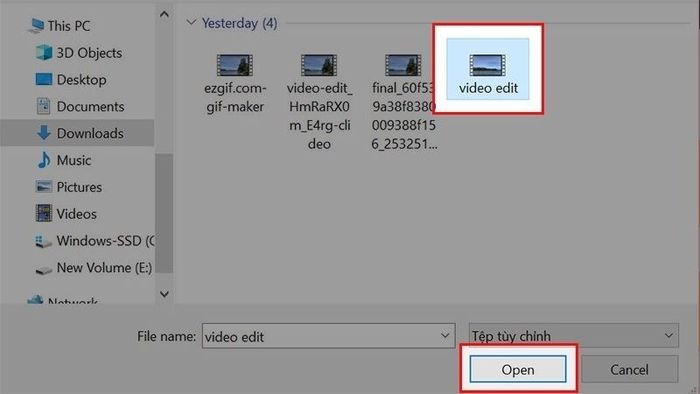 Chọn video bạn muốn ghép nhạc và tải lên trang web
Chọn video bạn muốn ghép nhạc và tải lên trang webBước 3 Tiếp theo, tại mục 'Tập tin âm thanh', nhấn 'Chọn tệp' để tiếp tục.
 Chèn tệp âm thanh vào video
Chèn tệp âm thanh vào videoBước 4 Lựa chọn bài hát bạn muốn ghép vào video, nhấn 'Open' và chờ quá trình tải nhạc hoàn tất.
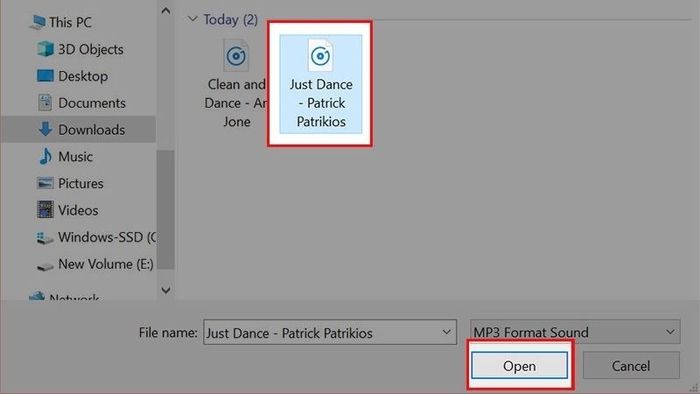 Chọn bài hát muốn tải lên
Chọn bài hát muốn tải lênNgoài ra, trong mục 'Các tùy chọn', bạn có thể chọn 'Thay thế âm thanh trong video' hoặc 'Giữ lại âm thanh gốc'. Bạn cũng có thể điều chỉnh âm lượng tại ô 'Âm lượng'.
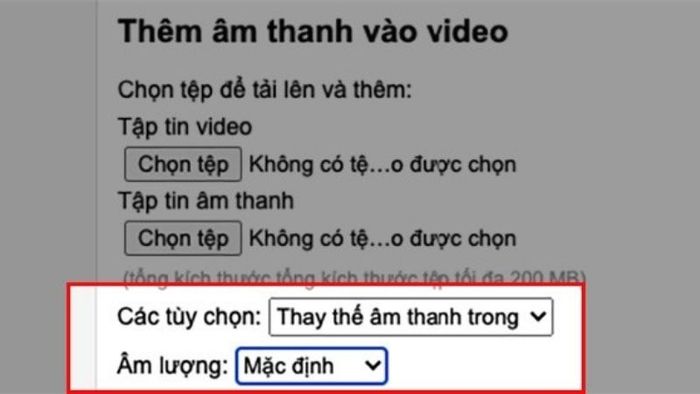 Một số tùy chọn khác để tùy chỉnh âm thanh video
Một số tùy chọn khác để tùy chỉnh âm thanh videoBước 5 Nhấn nút 'Thêm' và chờ đợi cho đến khi quá trình ghép nhạc vào video hoàn tất.
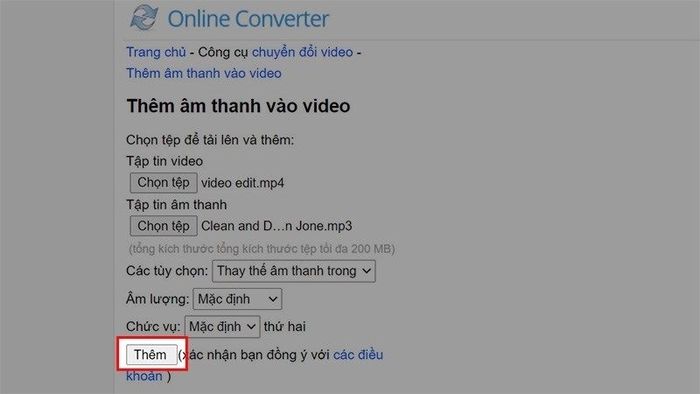 Chọn 'Thêm' và kiên nhẫn chờ đợi quá trình hoàn tất
Chọn 'Thêm' và kiên nhẫn chờ đợi quá trình hoàn tấtBước 6 Tại mục 'Tải xuống Ngay bây giờ', nhấn để tải video về máy hoặc chia sẻ lên các mạng xã hội qua các biểu tượng bên dưới.
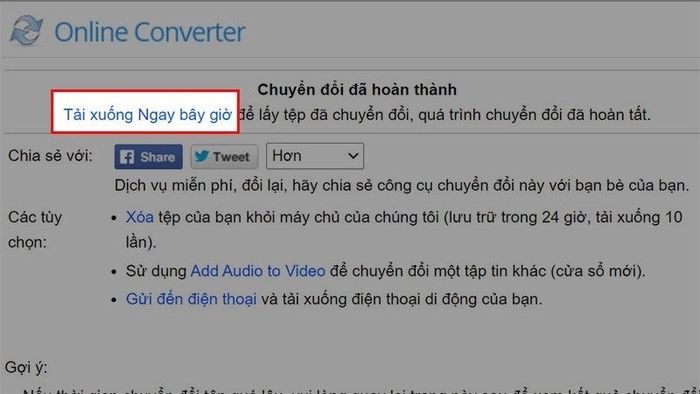 Tải video đã chèn nhạc về máy tính của bạn
Tải video đã chèn nhạc về máy tính của bạnLưu ý: Trang web chỉ hỗ trợ ghép nhạc vào video có tổng kích thước tối đa 200MB.
Ghép nhạc vào video qua website: Voice2v
Bước 1 Truy cập trang web Voice2v, sau đó chọn 'Tải lên video của bạn'.
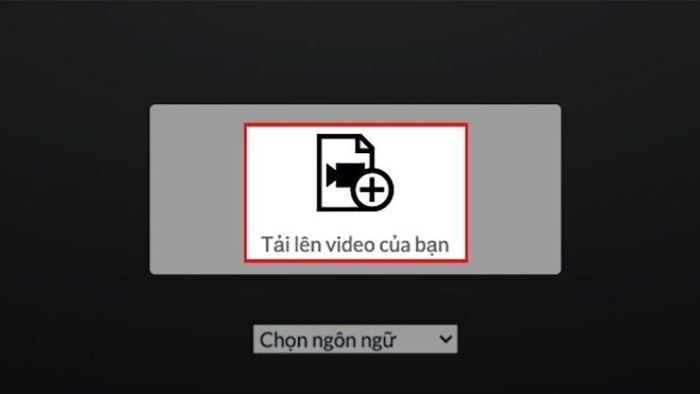 Tải video của bạn lên trang web
Tải video của bạn lên trang webBước 2 Chọn video bạn muốn ghép nhạc vào, nhấn 'Open' và đợi video tải lên hoàn tất.
 Chọn video từ máy tính để chèn âm thanh
Chọn video từ máy tính để chèn âm thanhBước 3 Tại mục 'Tải lên tệp âm thanh', chọn bài hát bạn muốn ghép vào video.
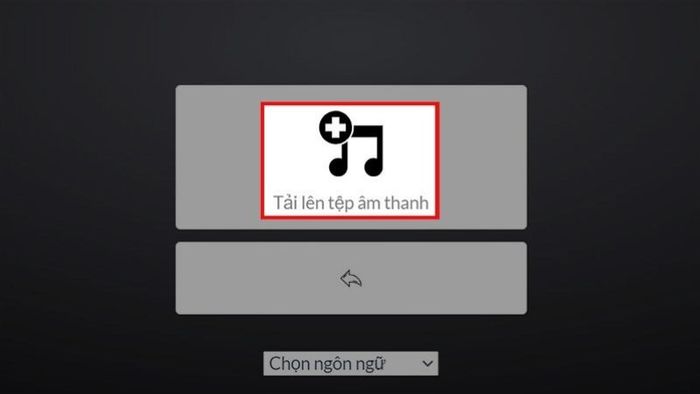 Chọn tệp âm thanh để tải lên
Chọn tệp âm thanh để tải lênNhấn 'Open' và tiếp tục đợi cho đến khi tệp âm thanh được tải lên.
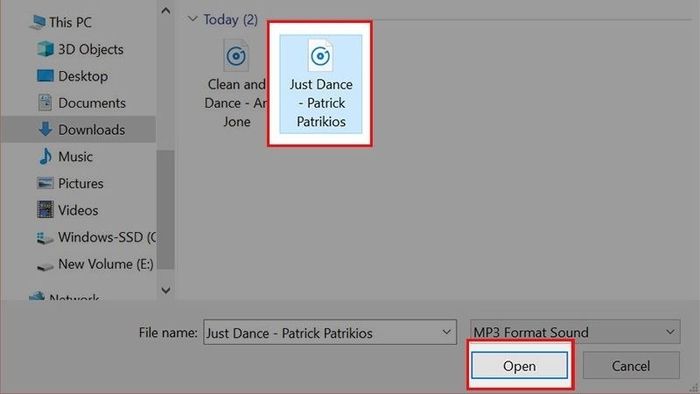 Chọn 'Open' để tải tệp âm thanh lên
Chọn 'Open' để tải tệp âm thanh lênBước 4 Nhấn chọn 'Thêm âm thanh vào video ngay bây giờ' và đợi cho đến khi quá trình ghép nhạc hoàn tất.
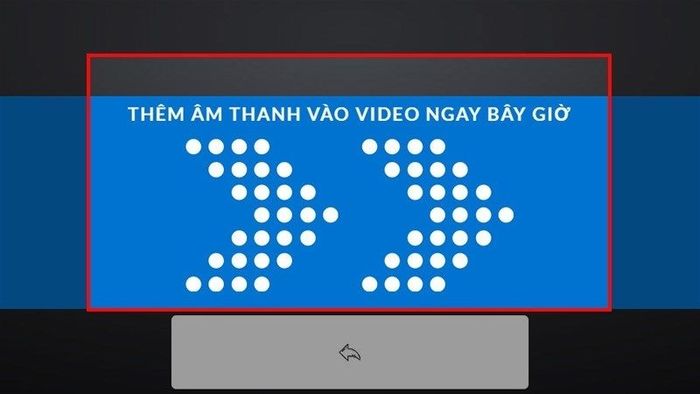 Chọn 'Thêm âm thanh ngay bây giờ' để tiếp tục
Chọn 'Thêm âm thanh ngay bây giờ' để tiếp tụcBước 5 Nhấn 'Tải video xuống' để tải video đã ghép nhạc về máy của bạn.
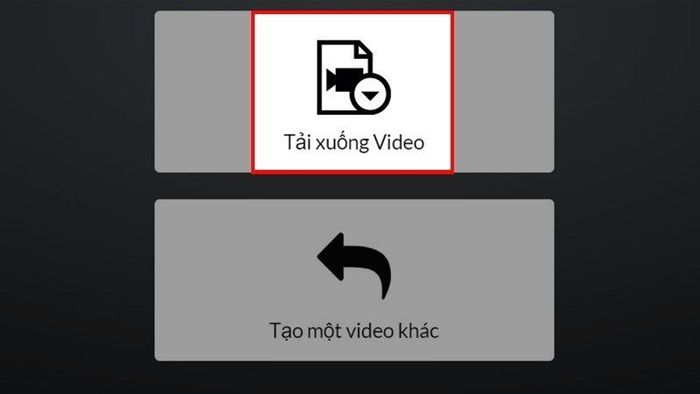 Tải video đã ghép nhạc xuống máy tính
Tải video đã ghép nhạc xuống máy tínhCách ghép nhạc vào video trên điện thoại
Ghép nhạc trên điện thoại iPhone
Sử dụng ứng dụng iMovie
Bước 1 Tải ứng dụng iMovie về điện thoại của bạn, sau khi hoàn tất tải xuống, mở ứng dụng để bắt đầu.
Bước 2 Tại mục 'Tạo dự án', nhấn vào và chọn 'Phim' để bắt đầu tạo dự án mới.
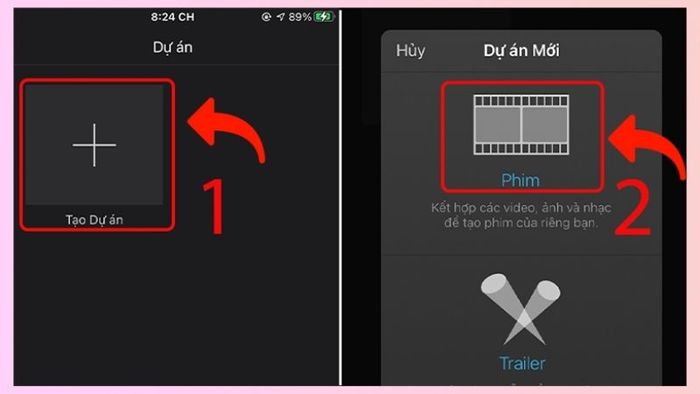 Tạo một dự án mới
Tạo một dự án mớiBước 3 Cửa sổ video sẽ xuất hiện, bạn chọn video cần chèn âm thanh, sau đó nhấn 'Tạo phim' để tiếp tục.
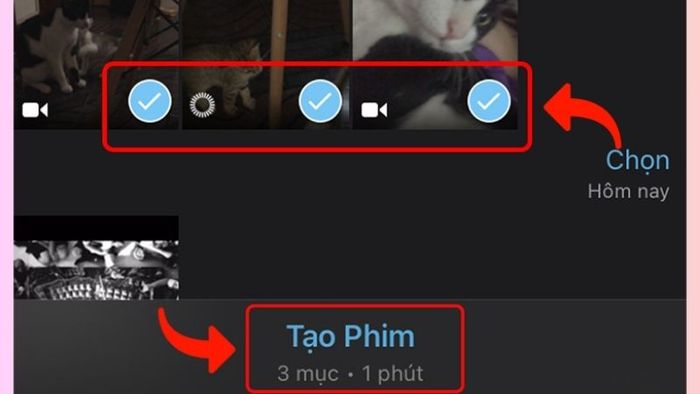 Chọn video để thêm nhạc
Chọn video để thêm nhạcBước 4 Sau khi chọn video, nhấn vào biểu tượng '+' ở góc trái ứng dụng và chọn 'Âm thanh' để thêm nhạc vào video.
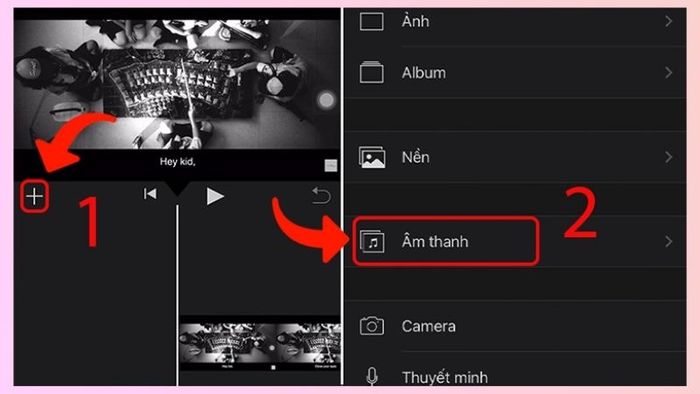 Chọn bài hát bạn muốn ghép vào video
Chọn bài hát bạn muốn ghép vào videoBước 5 Cửa sổ sẽ hiển thị ba lựa chọn âm thanh khác nhau:
- Rãnh âm thanh: Dùng để chọn nhạc nền từ kho nhạc có sẵn của iMovie.
- Nhạc của tôi: Chọn nhạc từ các tệp hoặc bài hát đã có trên điện thoại của bạn.
- Hiệu ứng âm thanh: Chèn các hiệu ứng âm thanh đặc biệt để làm video trở nên sinh động hơn.
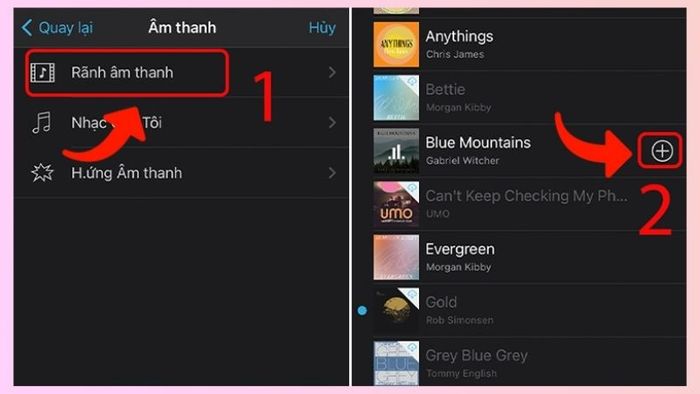 Chọn nhạc nền phù hợp để ghép vào video
Chọn nhạc nền phù hợp để ghép vào videoBước 6 Chạm vào video trên màn hình để điều chỉnh âm thanh, sau đó nhấn vào biểu tượng 'Loa' ở thanh công cụ phía dưới để chỉnh sửa âm thanh sao cho phù hợp.
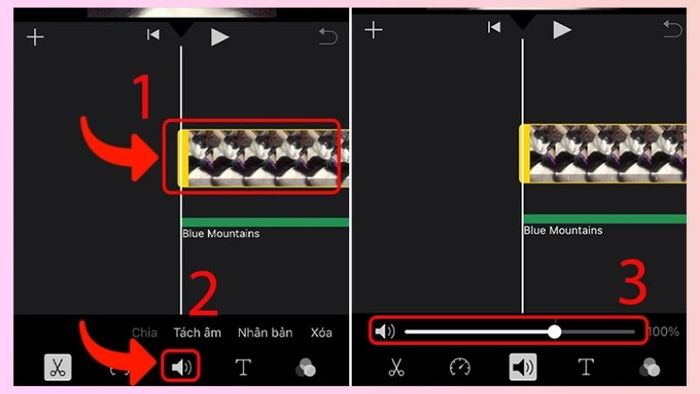 Điều chỉnh âm thanh sao cho phù hợp với video
Điều chỉnh âm thanh sao cho phù hợp với videoBước 7 Sau khi điều chỉnh xong, nhấn 'Xong' và chọn biểu tượng 'Chia sẻ' ở góc dưới màn hình để hoàn tất.
 Nhấn 'Xong' để kết thúc quá trình chỉnh sửa
Nhấn 'Xong' để kết thúc quá trình chỉnh sửaCuối cùng, bạn chỉ cần chọn 'Lưu video' để hoàn thành.
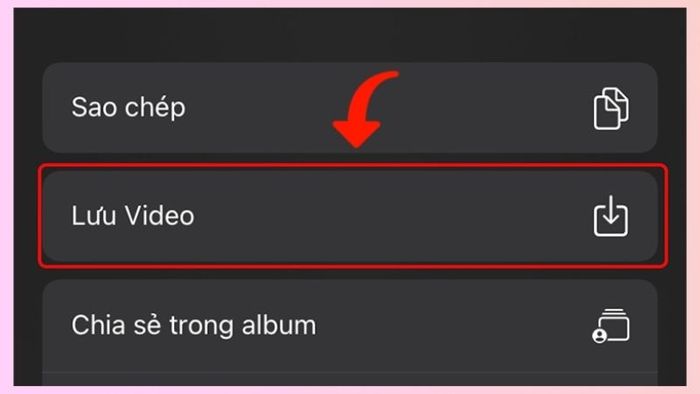 Lưu video của bạn
Lưu video của bạnSử dụng ứng dụng FilmoraGo
Bước 1 Đầu tiên, tải ứng dụng FilmoraGo về điện thoại của bạn:
Link tải ứng dụng:
- Tải FilmoraGo cho Android
- Tải FilmoraGo cho iOS
- Tải FilmoraGo cho Android
- Tải FilmoraGo cho iOS
Bước 2 Sau khi tải ứng dụng xong, mở ứng dụng và nhấn vào dấu '+' tại mục 'New project'. Tiếp theo, chọn video và hình ảnh bạn muốn chèn nhạc và nhấn 'Import'.
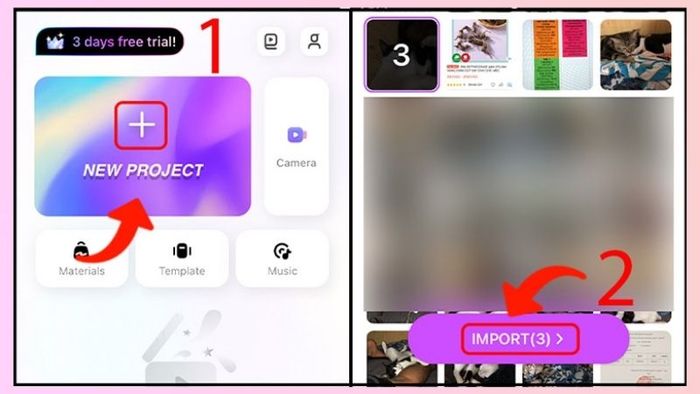 Chọn dự án bạn muốn tạo
Chọn dự án bạn muốn tạoBước 3 Nhấn vào mục 'Music' ở dưới màn hình, sau đó tiếp tục chọn 'Music' để bắt đầu.
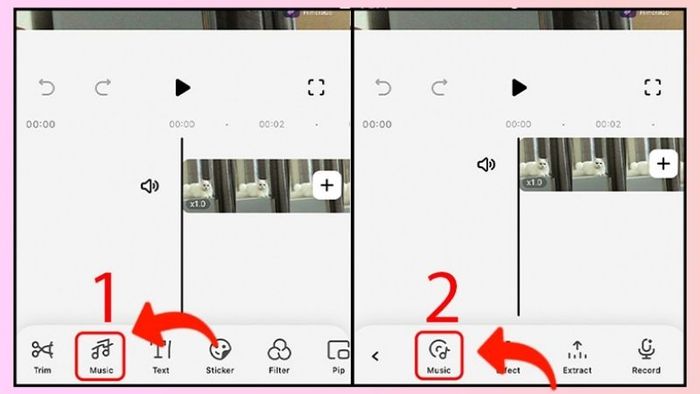 Chọn bài nhạc bạn muốn thêm vào
Chọn bài nhạc bạn muốn thêm vàoBước 4 Lựa chọn bài hát yêu thích và nhấn vào dấu '+' bên cạnh bài hát đó.
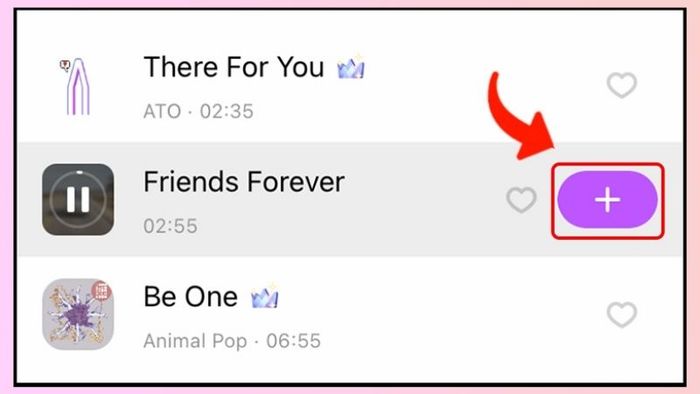 Chọn bài hát bạn yêu thích để ghép vào
Chọn bài hát bạn yêu thích để ghép vàoBước 5 Bạn có thể tùy chỉnh âm thanh vừa thêm vào với các công cụ như 'Fade', 'Volume', 'Speed', và nhiều hơn nữa.
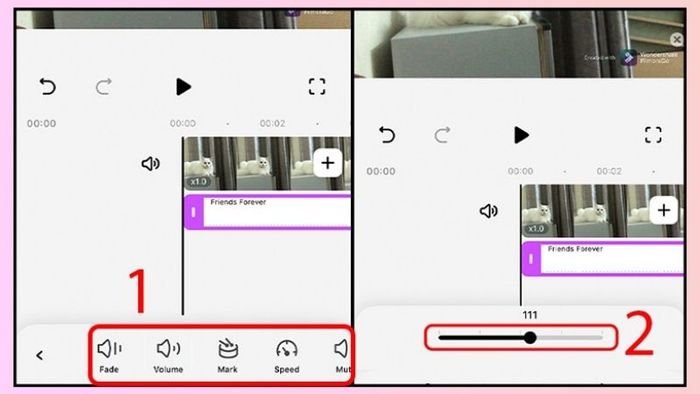 Điều chỉnh âm thanh đã chèn theo ý muốn
Điều chỉnh âm thanh đã chèn theo ý muốnBước 6 Khi đã hoàn tất chỉnh sửa, hãy nhấn 'Export' để lưu video đã ghép nhạc về máy.
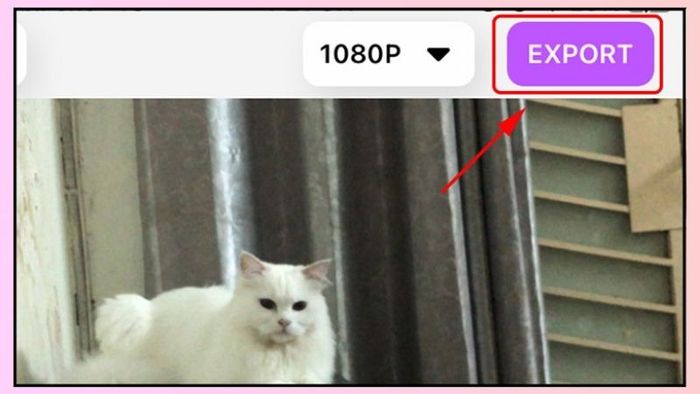 Xuất video đã ghép nhạc xong
Xuất video đã ghép nhạc xongSử dụng ứng dụng Capcut
Bước 1 Tải ứng dụng Capcut về điện thoại của bạn để bắt đầu chỉnh sửa.
Bước 2 Khi ứng dụng đã tải xong, mở Capcut và chọn 'Dự án mới', sau đó chọn video bạn muốn chèn nhạc và ấn 'Thêm'.
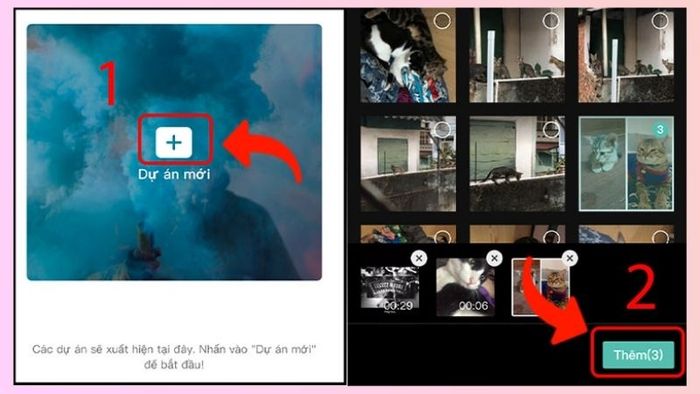 Lựa chọn video cần thêm nhạc
Lựa chọn video cần thêm nhạcBước 3 Trong mục 'Thêm âm thanh', chọn bài nhạc bạn yêu thích để ghép vào video.
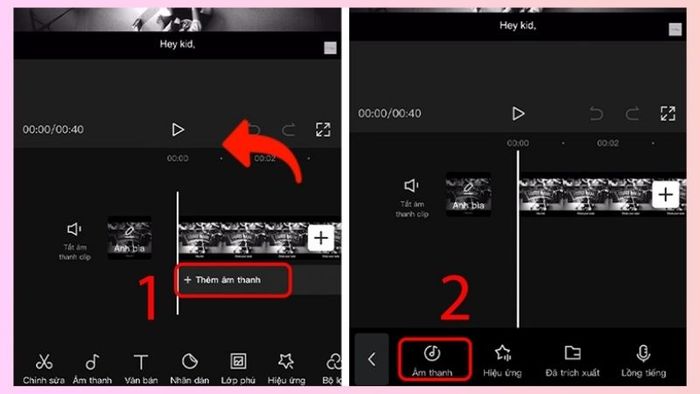 Thêm nhạc vào video để hoàn thiện
Thêm nhạc vào video để hoàn thiệnBước 4 Khi danh sách bài hát xuất hiện, chọn bài hát bạn muốn, kéo để chọn phần âm thanh cần ghép và nhấn vào biểu tượng dấu "+".
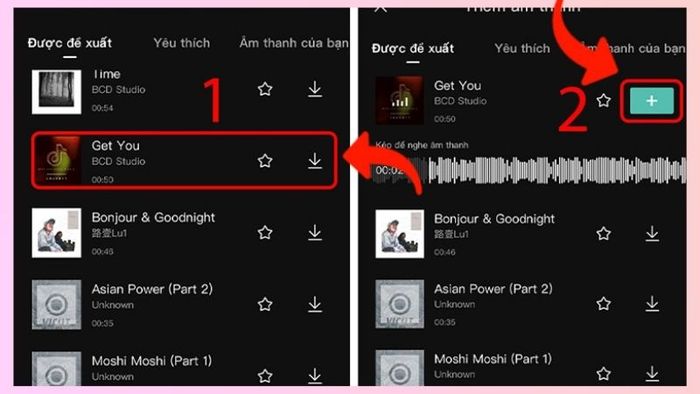 Lựa chọn bài hát yêu thích để thêm vào video
Lựa chọn bài hát yêu thích để thêm vào videoBước 5 Chạm vào đoạn âm thanh vừa thêm, sau đó tùy chỉnh sao cho phù hợp với mong muốn của bạn bằng công cụ chỉnh sửa ở thanh menu phía dưới.
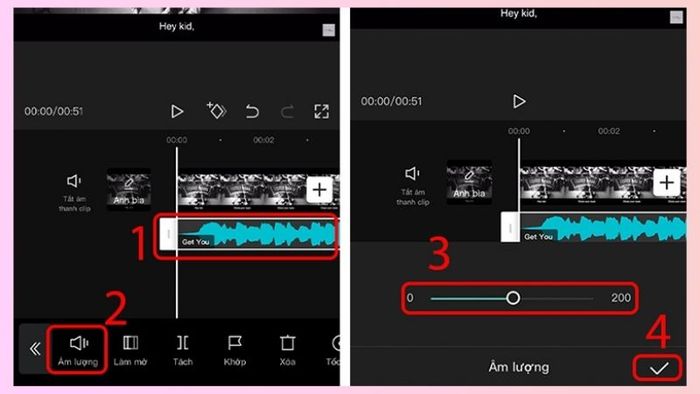 Điều chỉnh đoạn âm thanh theo ý muốn của bạn
Điều chỉnh đoạn âm thanh theo ý muốn của bạnBước 6 Khi quá trình ghép nhạc đã hoàn tất, nhấn vào biểu tượng "Mũi tên" ở góc trên bên phải để xuất video đã ghép nhạc.
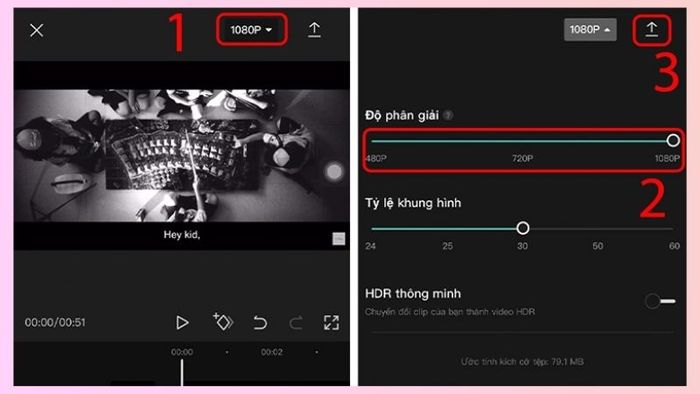 Xuất video và lưu về thiết bị của bạn
Xuất video và lưu về thiết bị của bạnGhép nhạc trên điện thoại Android
Sử dụng ứng dụng YouCut App
Bước 1 Tải ứng dụng YouCut App về điện thoại của bạn.
Bước 2 Sau khi mở ứng dụng, nhấn vào biểu tượng dấu "+" ở giữa màn hình. Nếu bạn sử dụng lần đầu, ứng dụng có thể yêu cầu cấp quyền truy cập vào ảnh, phương tiện, và các dữ liệu khác trên thiết bị.
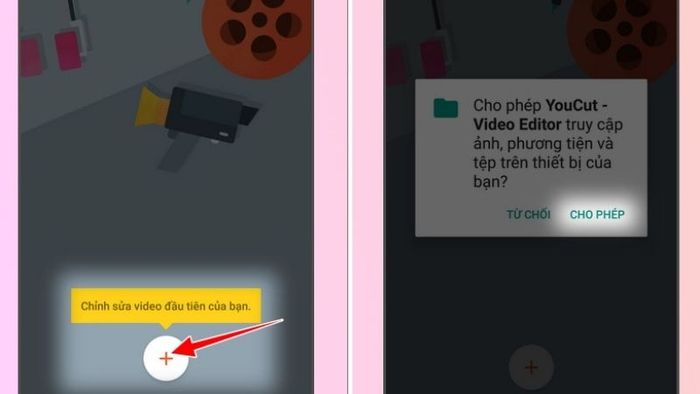 Chọn video mà bạn muốn chỉnh sửa
Chọn video mà bạn muốn chỉnh sửaBước 3 Lựa chọn video cần ghép nhạc, sau đó nhấn vào biểu tượng "Mũi tên" ở góc dưới bên phải để tiếp tục.
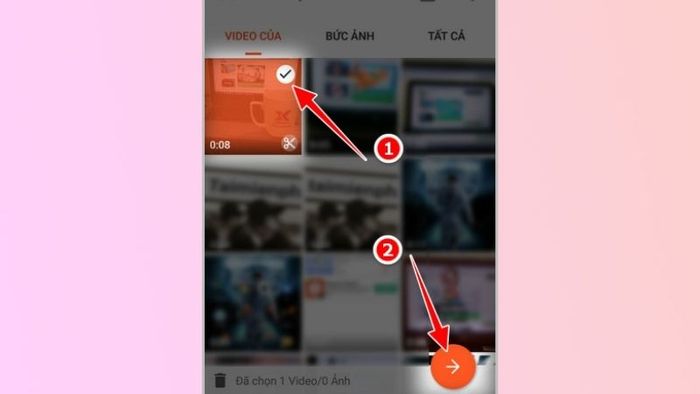 Tick chọn video bạn muốn sử dụng cho dự án
Tick chọn video bạn muốn sử dụng cho dự ánBước 4 Nhấn vào mục "Âm nhạc" ở thanh công cụ phía dưới, sau đó chọn bài hát bạn yêu thích để ghép vào video.
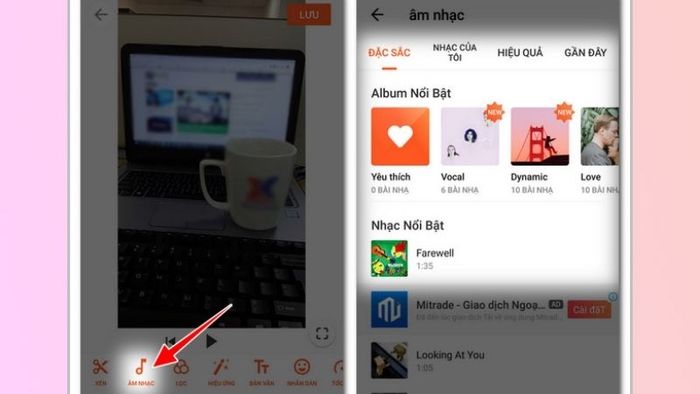 Lựa chọn bài hát muốn thêm vào video
Lựa chọn bài hát muốn thêm vào videoBước 5 Bạn có thể sử dụng các công cụ chỉnh sửa dưới đây để hoàn thiện video. Cuối cùng, nhấn "Lưu và chọn độ phân giải" cho video, sau đó nhấn lại "Lưu" để hoàn tất.
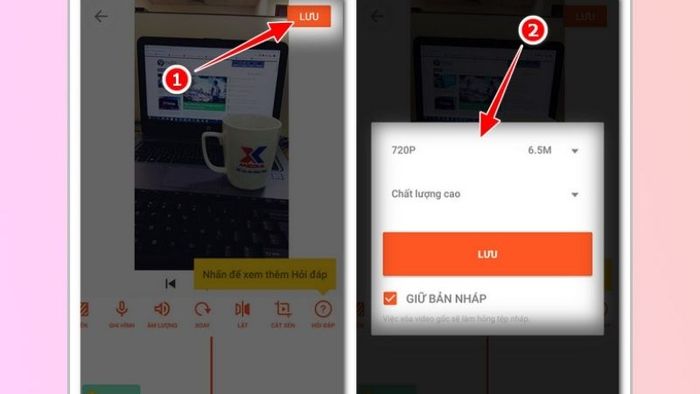 Lưu video đã chỉnh sửa
Lưu video đã chỉnh sửaSử dụng ứng dụng VivaVideo
Bước 1 Tải và cài đặt ứng dụng VivaVideo qua các liên kết sau:
Bước 2 Sau khi tải xong, mở ứng dụng và chọn mục "Chỉnh sửa", tiếp theo là chọn video bạn muốn chỉnh sửa để thêm nhạc.
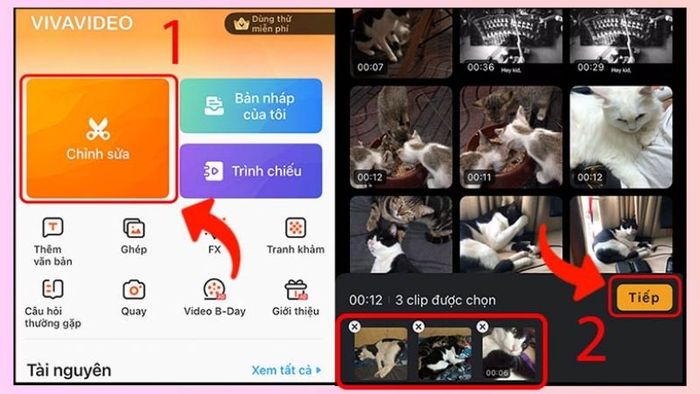 Lựa chọn video cần thêm âm thanh
Lựa chọn video cần thêm âm thanhBước 3 Trên thanh công cụ dưới màn hình, bạn chọn mục "Nhạc" rồi tiếp tục nhấn "Thêm nhạc".
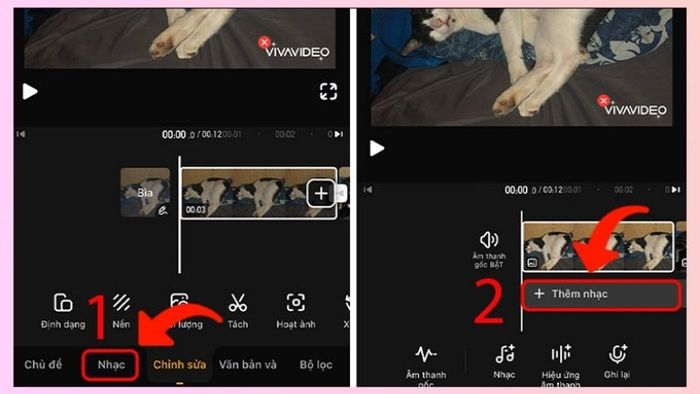 Thêm nhạc vào video
Thêm nhạc vào videoBước 4 Tìm và chọn bài hát bạn muốn thêm vào video, sau đó nhấn vào biểu tượng "Tải xuống" ở bên phải và chọn "Áp dụng".
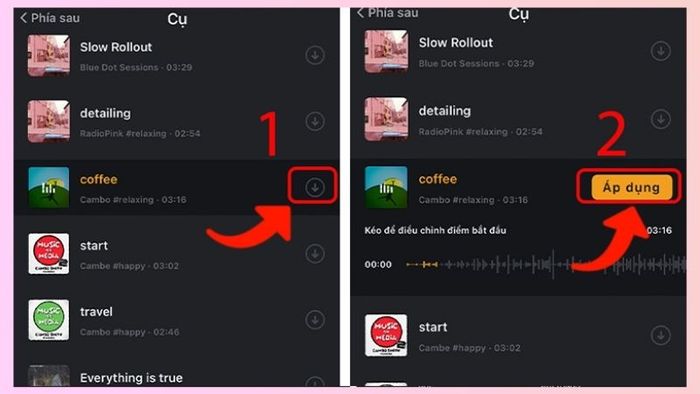 Chọn bài hát để áp dụng vào video
Chọn bài hát để áp dụng vào videoBước 5 Bạn có thể tùy chỉnh đoạn âm thanh đã thêm vào video với các công cụ chỉnh sửa trong thanh menu dưới màn hình.
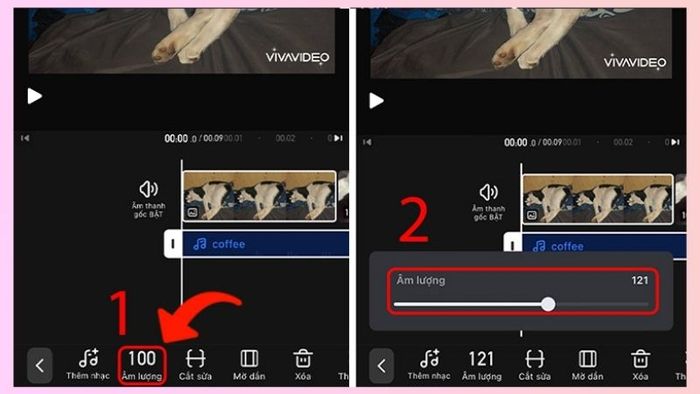 Tùy chỉnh âm thanh đã thêm vào video
Tùy chỉnh âm thanh đã thêm vào videoBước 6 Đợi quá trình ghép nhạc hoàn tất, sau đó nhấn "Lưu" và chọn độ phân giải phù hợp trước khi xuất video.
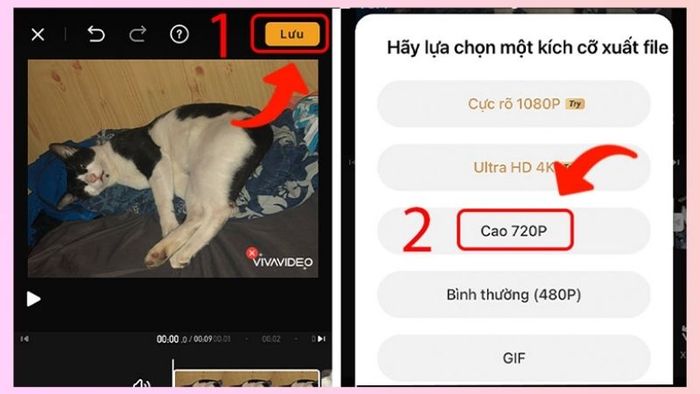 Lưu lại video đã chỉnh sửa
Lưu lại video đã chỉnh sửaSử dụng ứng dụng InShot
Bước 1 Tải ứng dụng InShot về điện thoại của bạn qua các liên kết sau:
Bước 2 Mở ứng dụng InShot và bắt đầu ghép nhạc vào video, chọn "Tạo mới", rồi chọn "Video" và nhấn "Mới".
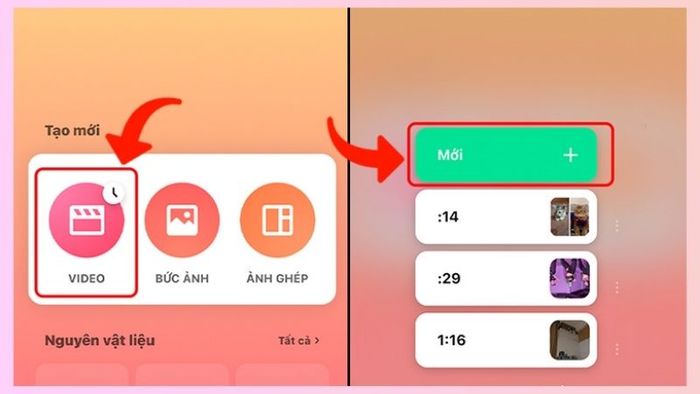 Bắt đầu tạo video mới
Bắt đầu tạo video mớiBước 3 Chọn video bạn muốn ghép nhạc, sau đó đánh dấu vào góc phải màn hình để tiếp tục.
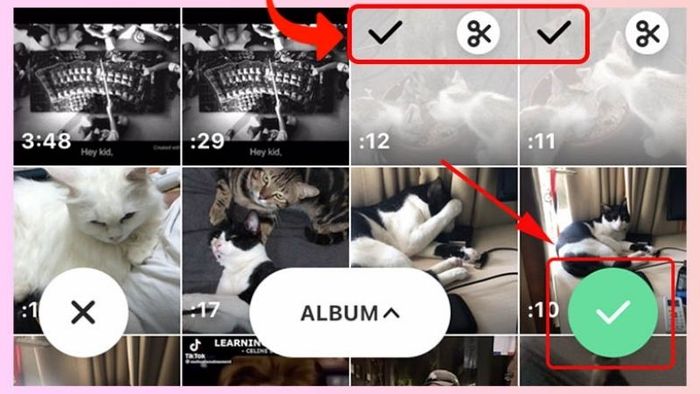 Chọn video cần thêm nhạc
Chọn video cần thêm nhạcBước 4 Tại mục "Âm nhạc", nhấn chọn "Bài nhạc" để tìm kiếm bài hát phù hợp.
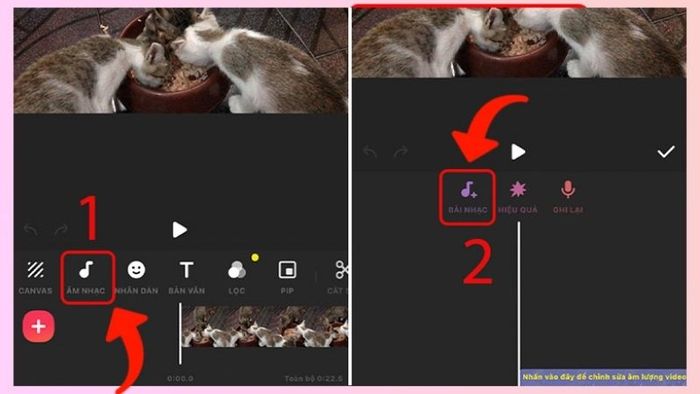 Chọn nhạc nền muốn thêm vào video
Chọn nhạc nền muốn thêm vào videoBước 5 Lựa chọn bài hát yêu thích, nhấn vào biểu tượng "Tải xuống" bên phải và chọn "Sử dụng" để chèn vào video.
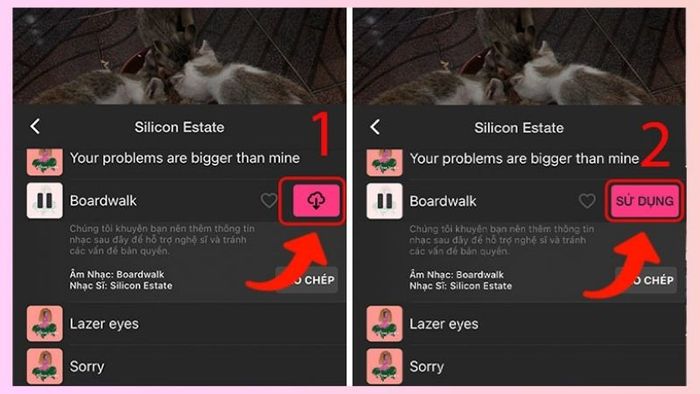 Lựa chọn bài hát cần chèn vào video
Lựa chọn bài hát cần chèn vào videoBước 6 Bạn có thể tùy chỉnh đoạn âm thanh vừa thêm vào và chọn độ phân giải video theo ý muốn để hoàn thiện sản phẩm.
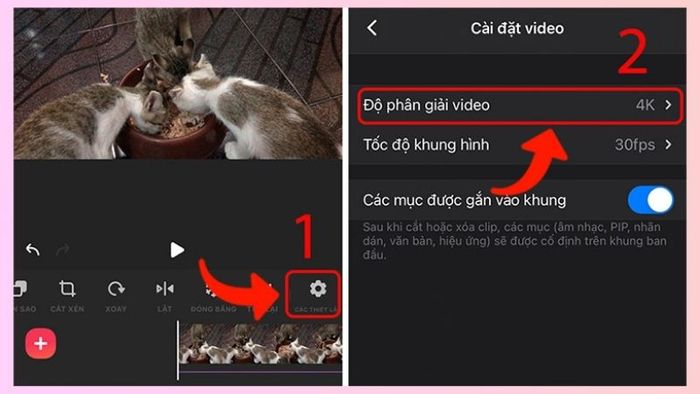 Tùy chỉnh âm thanh và độ phân giải video theo sở thích
Tùy chỉnh âm thanh và độ phân giải video theo sở thíchBước 7 Khi mọi thứ đã hoàn tất, nhấn vào biểu tượng "Lưu" ở góc phải trên cùng màn hình và chọn "Lưu lại" để kết thúc quá trình.
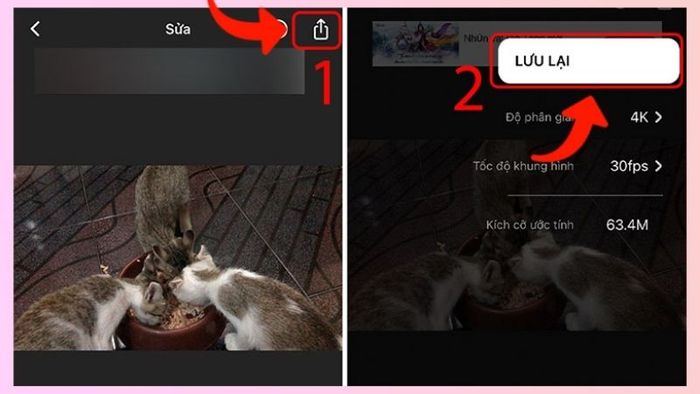 Lưu video của bạn
Lưu video của bạnSử dụng ứng dụng VideoShow
Bước 1 Tải ứng dụng VideoShow về điện thoại của bạn từ các liên kết dưới đây:
Dành cho iOS: Tải tại đây.
Dành cho Android: Tải tại đây.
Dành cho Android: Tải tại đây.
Bước 2 Sau khi tải ứng dụng xong, bạn mở video lên và chọn "Sửa video" ngay trên giao diện chính của ứng dụng.
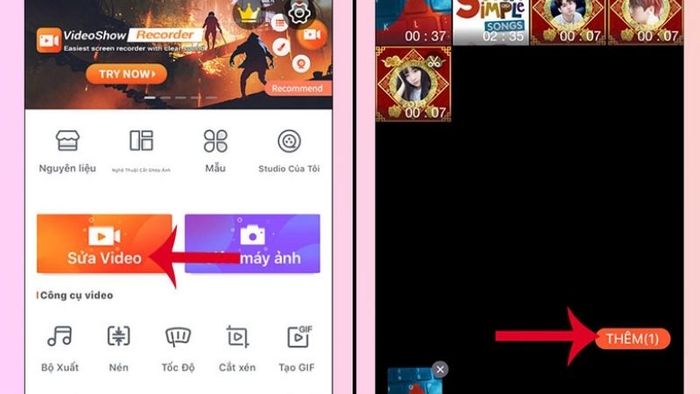 Chọn video muốn chỉnh sửa
Chọn video muốn chỉnh sửaBước 3 Tiếp theo, bạn vào phần "Âm nhạc", tại đây sẽ hiển thị nhiều tùy chọn như "Nhạc nhiều", "Lồng tiếng", "Hiệu ứng âm thanh",... Chọn "Âm thanh" để ghép nhạc vào video.
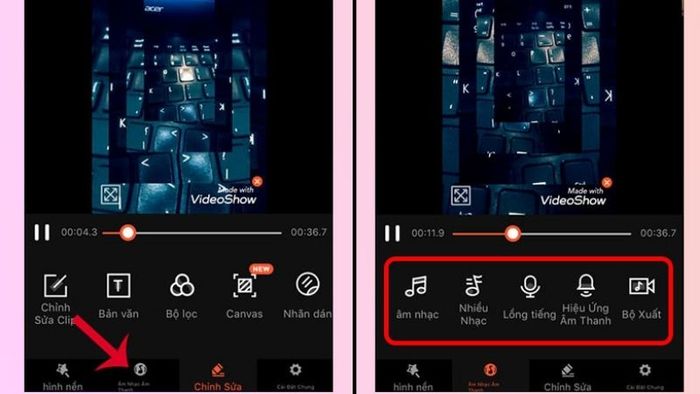 Chèn âm thanh vào video của bạn
Chèn âm thanh vào video của bạnBước 4 Bạn cũng có thể chọn nhạc từ thiết bị của mình bằng cách nhấn vào biểu tượng dấu "+" ở giữa màn hình, sau đó chọn biểu tượng "Tải xuống" bên phải bài hát yêu thích.
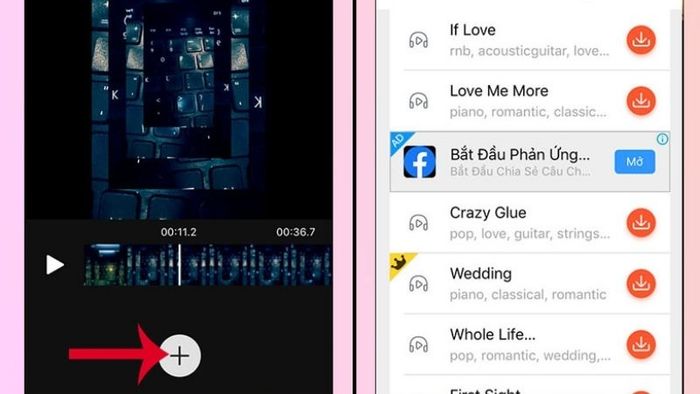 Lựa chọn âm thanh muốn chèn vào video
Lựa chọn âm thanh muốn chèn vào videoBước 5 Điều chỉnh đoạn nhạc bằng cách sử dụng thanh ngang dưới bài hát. Sau khi hoàn tất ghép nhạc, nhấn "Xuất ra" để lưu video về máy.
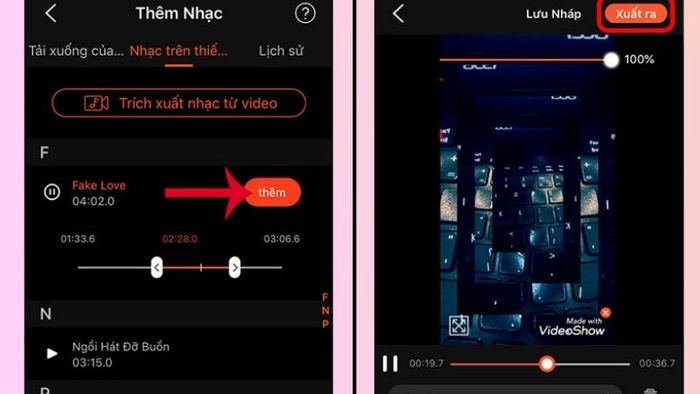 Hoàn tất video của bạn
Hoàn tất video của bạnĐây là toàn bộ hướng dẫn về cách ghép nhạc vào video trên điện thoại và máy tính mà Tripi đã tổng hợp. Hy vọng bạn sẽ tìm thấy những cách thức sáng tạo và dễ dàng để chỉnh sửa video theo phong cách của riêng mình.
Hãy lựa chọn những thức uống giải khát tuyệt vời tại Tripi để thêm phần thú vị cho trải nghiệm của bạn:
Tripi
Du lịch
Ẩm thực
Khám phá
Đi Phượt
Vẻ đẹp Việt Nam
Chuyến đi
Có thể bạn quan tâm

Hướng dẫn làm bánh bông lan cuộn kem thơm ngon, đơn giản mà hấp dẫn, dễ thực hiện ngay tại nhà

10 Công thức cá chiên xù đỉnh cao - Giòn tan, đậm đà khó cưỡng

Top 9 Địa chỉ in hộp bìa cứng chất lượng và giá cả hợp lý tại Hà Nội

10 mẫu máy giặt Toshiba dung tích lớn trên 10kg đáng mua nhất hiện nay

7 nguyên tắc vàng từ Robert Kiyosaki - Tác giả 'Cha Giàu Cha Nghèo' đúc kết


